如何在PPT(WPS演示文稿)中插入本地视频?
1、打开PPT,进入开始页面。
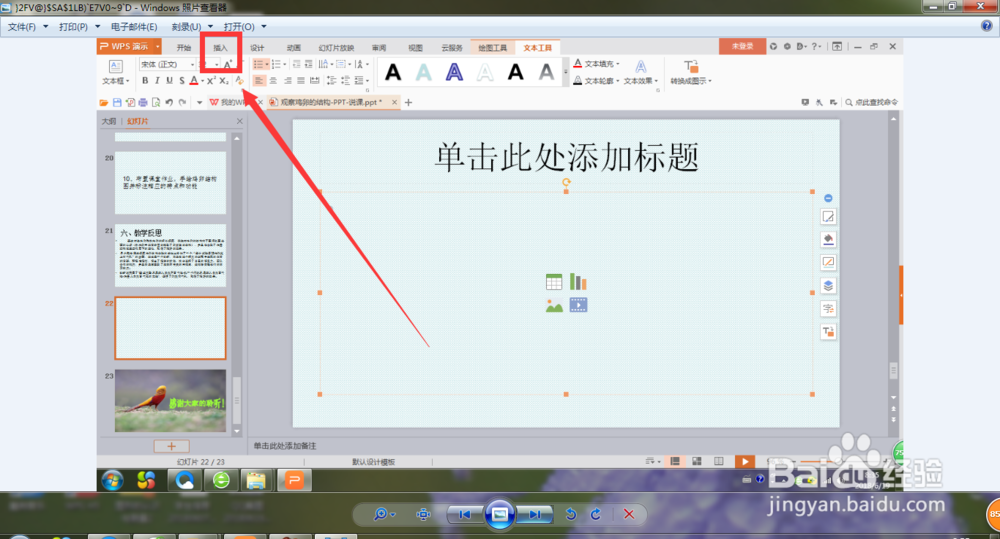
2、在开始页面点击左上方的“插入”,然后在插入页面点击“视频”图标。
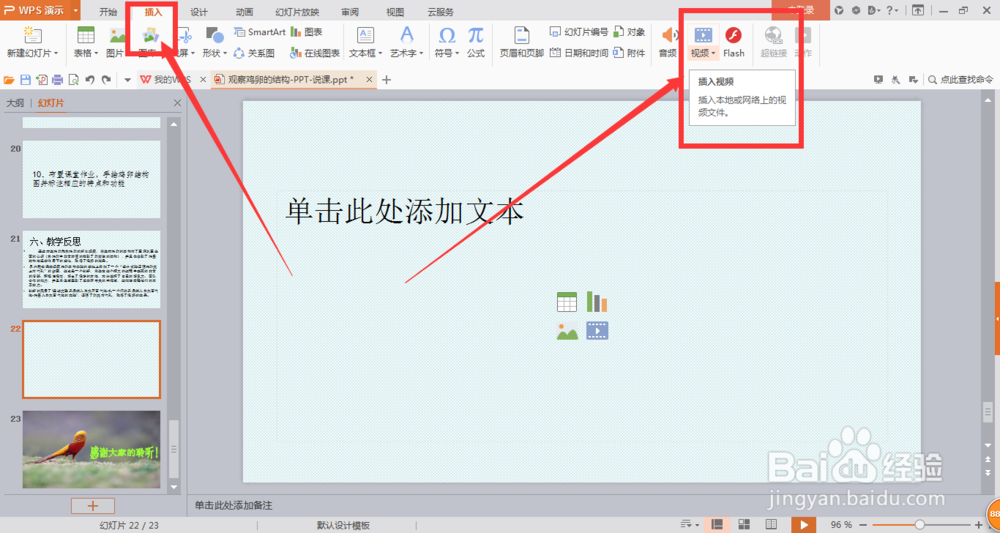
3、在弹出的下拉菜单中选择第一个嵌入本地视频珠冲或者第二个链接到本地视频。两者的区别是嵌入本地视频相当于将视频本身加入到了PPT中,成为了PPT的一部分了,就算原文件删除了还能看到,而链接到本地视频只是将视频和PPT进行了链接兼爱,原视频删除了或者更改了存储位置,PPT中的视频就放不出来了。
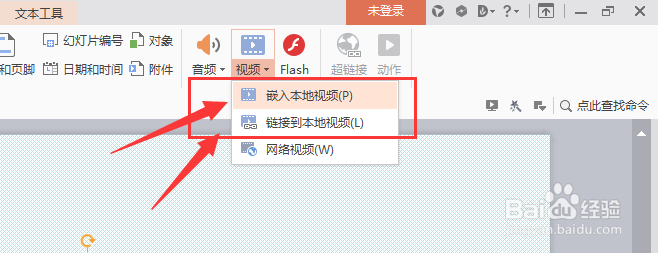
4、选择第一个嵌入本地视频,弹出插入视频窗口,选中目标文件后单击打开,这样视频就嵌入到PPT中了。
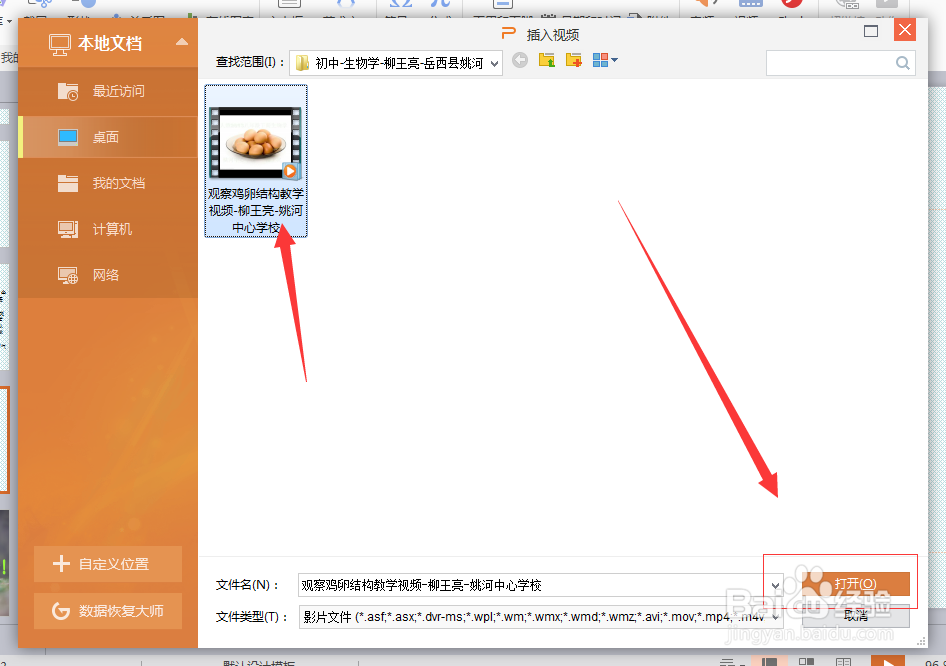
5、嵌入视频之后可以调整视频边框的大小,视频的边框有很多小方框,选择四个角的小方框往外拉,这样视频图像不会变形。
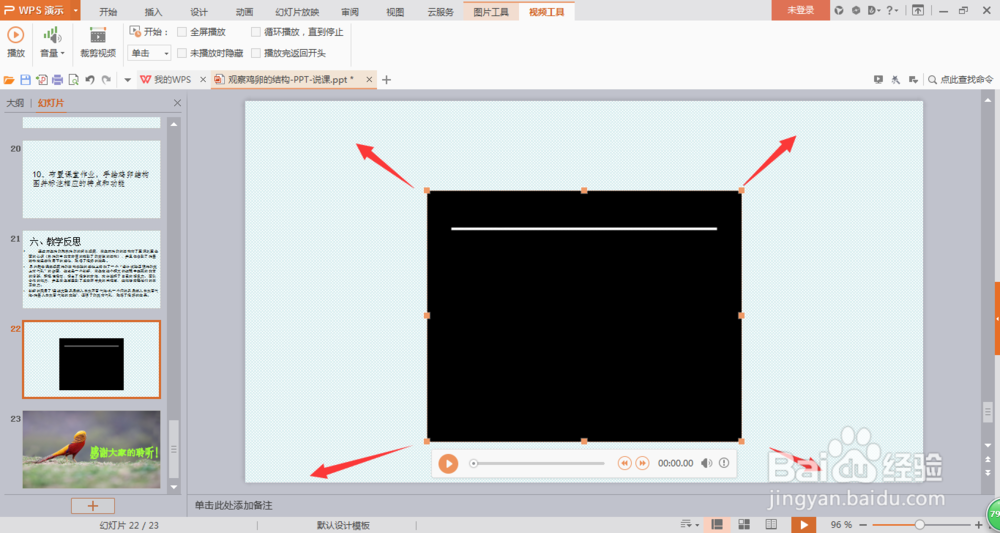
6、点击播放幻距率返灯片,然后点击视频进行播放。

声明:本网站引用、摘录或转载内容仅供网站访问者交流或参考,不代表本站立场,如存在版权或非法内容,请联系站长删除,联系邮箱:site.kefu@qq.com。
阅读量:142
阅读量:107
阅读量:30
阅读量:85
阅读量:66